Navigateur courageux devient lentement l’un des navigateurs Web les plus appréciés en raison de l’accent qu’il met sur la confidentialité. Avec les problèmes actuels auxquels DuckDuckGo est confronté en raison de la censure, il est probable que certains utilisateurs passent à Brave Search. Le navigateur Brave regorge de fonctionnalités, et l’une d’entre elles est la possibilité d’activer le mode sombre sur tous les sites Web, même ceux qui ne le prennent pas officiellement en charge. Nous n’avons aucune idée de la façon dont certains sites Web réagiront à ce changement forcé, donc si certains de vos sites préférés ne fonctionnent pas correctement, revenez aux paramètres par défaut.
Tout d’abord, nous verrons comment y parvenir avec Brave pour le bureau Windows. La tâche est super facile; par conséquent, nous ne nous attendons pas à ce que la plupart des utilisateurs rencontrent des problèmes pour terminer la tâche.
- Ouvrir Brave
- Ouvrez la section Fonctionnalités expérimentales
- Localiser Mode sombre automatique pour le contenu Web
- Activer Mode sombre automatique pour le contenu Web
- Relancer Brave
Pour commencer le processus, vous devez d’abord lancer Brave si vous ne l’avez pas encore fait. L’icône est probablement située sur le bureau, la barre des tâches ou dans le menu Démarrer.
L’étape suivante consiste donc à accéder à la zone cachée des fonctionnalités expérimentales de Brave. Vous pouvez le faire en saisissant ce qui suit dans la barre d’URL :
brave://flags
Appuyez sur la touche Entrée de votre ordinateur pour afficher la section Fonctionnalités expérimentales du navigateur Web Brave.
Ensuite, nous devons localiser Mode sombre automatique pour le contenu Web.

Pour trouver cette section, vous devez saisir Foncé dans la zone Rechercher des indicateurs. Il n’est pas nécessaire d’appuyer sur Entrée car la recherche ici est automatique.
Une fois cela fait, vous devriez voir le mode sombre automatique pour le contenu Web parmi une liste d’options.
Après avoir rencontré les résultats pertinents, vous verrez qu’il est défini sur Par défaut. Vous devrez le changer en Activé.
Enfin, vous devez cliquer sur le bouton Relancer, et tout de suite après le redémarrage du navigateur, tous les sites Web devraient maintenant être automatiquement en mode sombre.
Comment activer le mode sombre sur chaque site Web via Brave mobile
Si vous souhaitez également activer cette fonctionnalité sur mobile, ne vous inquiétez pas, nous pouvons le faire en un rien de temps.
- Accédez aux paramètres
- Localisez la section Apparence
- Activer le « mode nuit » (expérimental)

Après avoir ouvert Brave sur votre appareil Android ou iOS, vous devez maintenant appuyer sur le bouton à trois points situé dans le coin inférieur droit. Dans le nouveau menu disponible, sélectionnez Paramètres.

Dans la zone Paramètres, recherchez la catégorie Affichage où vous trouverez Apparence. Une fois trouvé, appuyez dessus pour afficher un autre menu.

Enfin, vous devez rechercher Enable ‘Night Mode’ (Experimental) et assurez-vous de l’activer immédiatement. Fermez le navigateur Brave et ouvrez-le à nouveau. Visitez votre site Web préféré et il devrait maintenant être en mode sombre jusqu’à ce que vous ne le vouliez plus.
Lis: Comment supprimer toutes les options de crypto-monnaie du navigateur Brave
Brendan Eich, co-fondateur de Mozilla Firefox et créateur de JavaScript, aux côtés de Brian Body, sont les hommes derrière le navigateur Web Brave.
Quel moteur de recherche dois-je utiliser avec Brave ?
Vous pouvez utiliser le moteur de recherche de votre choix. Cependant, si vous êtes pour la confidentialité et contre la censure, alors Brave Search est votre meilleur pari, plus que DuckDuckGo.



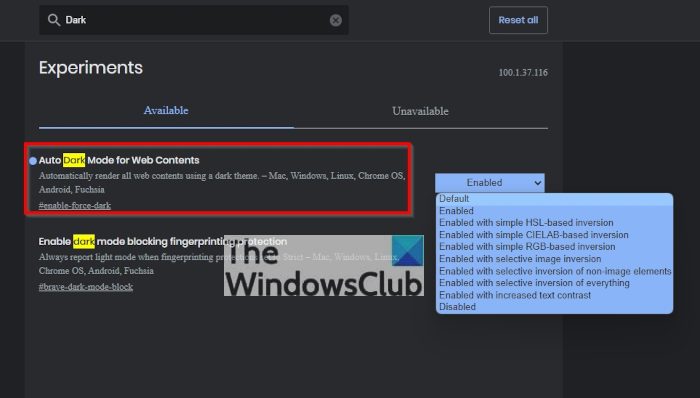
![[2023] 6 façons de copier / coller du texte brut sans formatage](https://media.techtribune.net/uploads/2021/03/5-Ways-to-Copy-Paste-Plain-Text-Without-Formatting-on-Your-Computer-shutterstock-website-238x178.jpg)






